目录1.数据绑定1. 数据绑定的基本原则2. 在 data 中定义页面的数据3. Mustache 语法的格式4. Mustache 语法的应用场景5. 动态绑定内容6. 动态绑定属
① 在 data 中定义数据
② 在 WXML 中使用数据
在页面对应的 .js 文件中,把数据定义到 data 对象中即可:

把data中的数据绑定到页面中渲染,使用 Mustache 语法(双大括号)将变量包起来即可。语法格式为:
<view>{{要绑定的数据名称}}</view>Mustache 语法的主要应用场景如下:
// pages/list/list.js
Page({
data: {
info:"hello weixin "
},
<!--pages/list/list.wxml-->
<view>{{info}}</view>
// pages/list/list.js
Page({
data: {
imgSrc:"/images/1.jpg"
},
<!--pages/list/list.wxml-->
<image src="{{imgSrc}}"></image>
// pages/list/list.js
Page({
data: {
randomNUm:Math.random()*10
},
<!--pages/list/list.wxml-->
<view>{{randomNUm>5?'数字大于等于5':'数字小于5'}}</view>
// pages/list/list.js
Page({
data: {
randomNUm:Math.random().toFixed(2)//生成带两位小数的随机数
},
<!--pages/list/list.wxml-->
<view>{{randomNUm*100}}</view>
事件是渲染层到逻辑层的通讯方式。通过事件可以将用户在渲染层产生的行为,反馈到逻辑层进行业务的处理。


当事件回调触发的时候,会收到一个事件对象 event,它的详细属性如下表所示:

target 是触发该事件的源头组件,而 currentTarget 则是当前事件所绑定的组件。举例如下:

点击内部的按钮时,点击事件以冒泡的方式向外扩散,也会触发外层 view 的 tap 事件处理函数。
此时,对于外层的 view 来说:
在小程序中,不存在 html 中的 onclick 鼠标点击事件,而是通过 tap 事件来响应用户的触摸行为。
① 通过 bindtap,可以为组件绑定 tap 触摸事件,语法如下:
<!--pages/list/list.wxml-->
<button type="primary" bindtap="btnTaphandler">按钮</button>
② 在页面的 .js 文件中定义对应的事件处理函数,事件参数通过形参 event(一般简写成 e) 来接收:
// 定义按钮的事件的处理函数
btnTaphandler(e){
console.log(e);
},
通过调用 this.setData(dataObject) 方法,可以给页面 data 中的数据重新赋值,示例如下:
<!--pages/list/list.wxml-->
<button type="primary" bindtap="countChange">按钮</button>
// pages/list/list.js
Page({
data: {
count:0
},
//+1按钮的点击事件
countChange(){
this.setData({
count:this.data.count+1
})
},
小程序中的事件传参比较特殊,不能在绑定事件的同时为事件处理函数传递参数。例如,下面的代码将不能正
常工作:
<button type="primary" bindtap="countChange(123)">按钮</button>因为小程序会把 bindtap 的属性值,统一当作事件名称来处理,相当于要调用一个名称为 btnHandler(123)
的名称的事件处理函数。
可以为组件提供 data-* 自定义属性传参,其中 * 代表的是参数的名字,示例代码如下:
<button type="primary" bindtap="countChange" data-info="{<!--{C}%3C!%2D%2D%20%2D%2D%3E-->{2}}">按钮</button>最终:
在事件处理函数中,通过 event.target.dataset.参数名 即可获取到具体参数的值,示例代码如下:
<!--pages/list/list.wxml-->
<button type="primary" bindtap="countChange" data-info="{{2}}">按钮</button>
countChange(e){
console.log(e);
console.log(e.target.dataset);
console.log(e.target.dataset.info);
},


在小程序中,通过 input 事件来响应文本框的输入事件,语法格式如下:
① 通过 bindinput,可以为文本框绑定输入事件:
<!--pages/list/list.wxml-->
<input bindinput="inputhandler"/>
② 在页面的 .js 文件中定义事件处理函数:
//input输入框处理函数
inputhandler(e){
// e.detail.value是变化过后,文本最新的值
console.log(e.detail.value);
},


实现步骤:
① 定义数据
② 渲染结构
③ 美化样式
④ 绑定 input 事件处理函数
1.定义数据
page({
data:{
msg:'hello'
}
})
2.渲染结构
<!--pages/list/list.wxml-->
<input value="{{msg}}" bindinput="inputhandler"/>
3.美化样式
input{
border: 1px solid #eee;
margin: 5px;
padding: 5px;
border-radius: 3px;
}
4.绑定 input 事件处理函数
//input输入框处理函数
inputhandler(e){
// e.detail.value是变化过后,文本最新的值
this.setData({
msg:e.detail.value
})
},
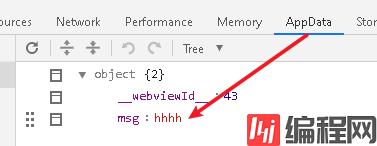
在小程序中,使用 wx:if=“{{condition}}” 来判断是否需要渲染该代码块:
也可以用 wx:elif 和 wx:else 来添加 else 判断:
<!--pages/list/list.wxml-->
<view wx:if="{{type===1}}">男</view>
<view wx:elif="{{type===2}}">女</view>
<view wx:else>保密</view>
data: {
type:1
},
如果要一次性控制多个组件的展示与隐藏,可以使用一个 <block></block> 标签将多个组件包装起来,并在
block 标签上使用 wx:if 控制属性,示例如下:
<!--pages/list/list.wxml-->
<block wx:if="{{true}}">
<view>view1</view>
<view>view2</view>
</block>
注意: block并不是一个组件,它只是一个包裹性质的容器,不会在页面中做任何渲染。
在小程序中,直接使用 hidden=“{{ condition }}” 也能控制元素的显示与隐藏:
<!--pages/list/list.wxml-->
<view hidden="{{flag}}">条件为true隐藏元素,否则显示</view>
① 运行方式不同
② 使用建议
1. wx:for
通过 wx:for 可以根据指定的数组,循环渲染重复的组件结构,语法示例如下
<!--pages/list/list.wxml-->
<view wx:for="{{arr}}">
索引:{{index}},item项是:{{item}}
</view>

默认情况下,当前循环项的索引用 index 表示;当前循环项用 item 表示。
2. 手动指定索引和当前项的变量名
示例代码如下:
<view wx:for="{{arr}}" wx:for-index="id" wx:for-item="itemname">
索引:{{id}},item项是:{{itemname}}
</view>
3. wx:key 的使用
类似于 Vue 列表渲染中的 :key,小程序在实现列表渲染时,也建议为渲染出来的列表项指定唯一的 key 值,
从而提高渲染的效率,示例代码如下:
<view wx:for="{{arr}}" wx:key="id">
{{id}}
</view>
到此这篇关于微信小程序开发WXML模板语法基础教程的文章就介绍到这了,更多相关小程序WXML模板内容请搜索编程网以前的文章或继续浏览下面的相关文章希望大家以后多多支持编程网!
--结束END--
本文标题: 微信小程序开发WXML模板语法基础教程
本文链接: https://www.lsjlt.com/news/165964.html(转载时请注明来源链接)
有问题或投稿请发送至: 邮箱/279061341@qq.com QQ/279061341
下载Word文档到电脑,方便收藏和打印~
2024-01-12
2023-05-20
2023-05-20
2023-05-20
2023-05-20
2023-05-20
2023-05-20
2023-05-20
2023-05-20
2023-05-20
回答
回答
回答
回答
回答
回答
回答
回答
回答
回答
0